工作中有时候会接触到流程图,流程图能够帮助我们快速梳理思路、工作,那么wor蟠校盯昂d怎么快速画流程图呢?下面介绍一种很简单的画流程图的方法,希望对你有所帮助。

工具/原料
word 2007
word怎么快速画流程图
1、第一步:新建一个word文档。
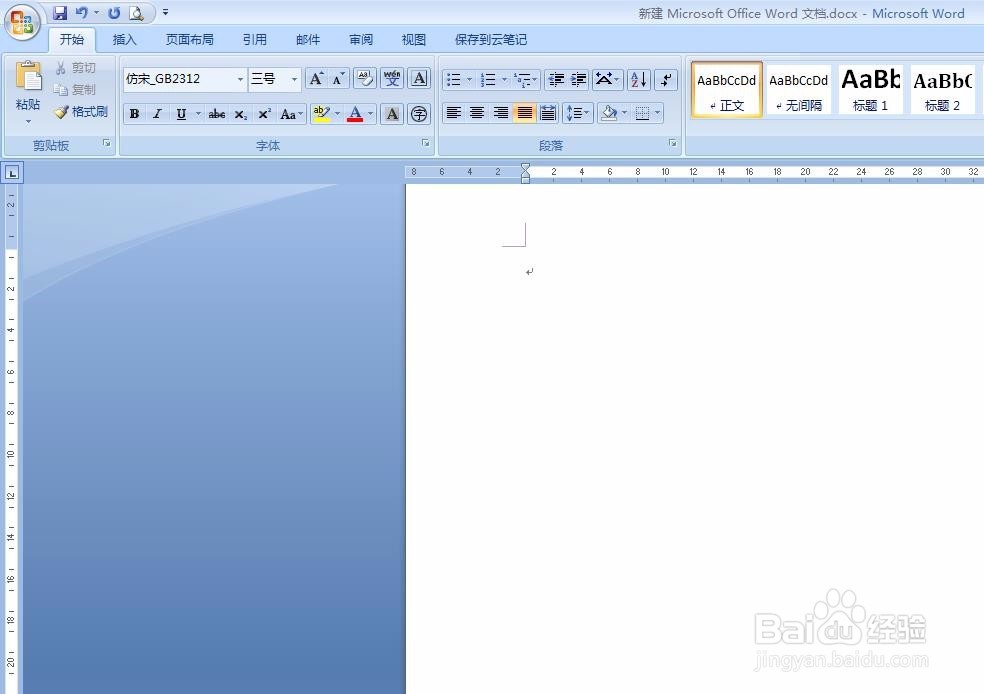
2、第二步:在菜单栏“插入”中找到“形状”按钮。

3、第三步:在“形状”中选择矩形,并在空白处画出矩形框,可以根据自己的需要设置矩形框的填充颜色等。


4、第四步:单击“添加文字”按钮,并在矩形框中输入文字。

5、第五步:在“形状”选择区选择箭头,并在矩形框下方画出。


6、第六步:再次选择矩形框图形,并在矩形框中输入文字,调整好文字的位置。


7、第七步:选择菱形框,在空白处画出,当图形变成红色框中所示的样子时就可以移动菱形框了。
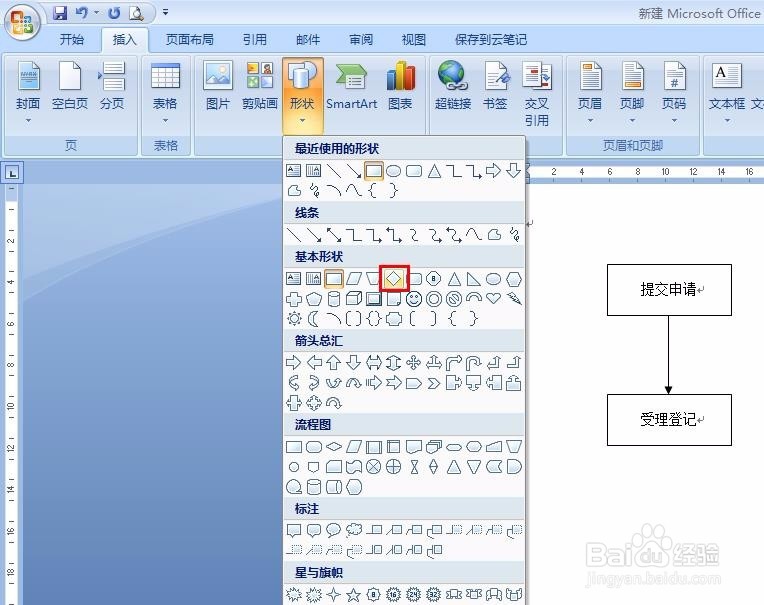

8、根据自己的需要,按照上述相同的方法,完成流程图的绘制。
